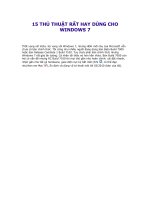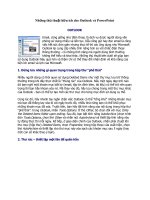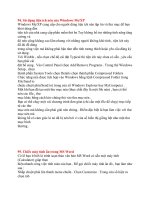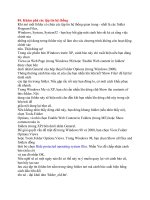Tài liệu Những thủ thuật hay của Windows pdf
Bạn đang xem bản rút gọn của tài liệu. Xem và tải ngay bản đầy đủ của tài liệu tại đây (5.12 MB, 120 trang )
Nguyen Trung
WINDOWS XP
001. Hiển thị ngày, giờ và Tiếng Việt Unicode.
Trước tiên đưa đĩa cài đặt Windows XP vào ổ CD-ROM. Vào Control Panel à Region
and language à chọn thẻ Languages rồi chọn tiếp Install files for complex script and
right-to-left languages, sau khi quá trình cài đặt hoàn tất thì khởi động lại máy.
• Hiển thị ngày, giờ Tiếng Việt .
Vào lại Control Panel à Region and language à chọn thẻ Regional Option à chọn
Vietnamese trong mục Select an item to match và mục Location. Ấn OK để thay đổi có
hiệu lực.
Bây giờ ngày tháng trong Windows của bạn đã có tiếng Việt, ký hiệu chỉ buổi chiều là
CH, buổi sáng là SA.
• Hiển thị Tiếng Việt Unicode.
Mở Control Panel à Regional and Language Options à Advanced, chọn
Vietnamese trong phần Language for non-Unicode programs. Đánh dấu chọn mục Apply
all settings to the current user account Ấn OK để thay đổi có hiệu lực.
2
Nếu bạn muốn sử dụng trình điều khiển bàn phím gõ tiếng Việt của Windows XP, hãy
mở Control Panel à Regional and Language Options à Languages, bấm nút Detail
trong phần Text Services and Input languages. Trong bảng Settings, bấm nút Add và chọn
Vietnamese.
Sau khi cài đặt bàn phím, bạn có thể thay đổi các xác lập về bàn phím trong bảng Settings
như:
- Chỉ định bàn phím Anh hay Việt là mặc định mỗi khi chạy Windows (Defaultinput
language).
- Chỉ định phím tắt để chuyển đổi bàn phím (Key Settings).
002. Vô hiệu hóa chức năng Don’t Send.
Nguyên nhân:
Thông thường do xung đột giữa các phần mềm với nhau hay trình điều khiển trên máy
tính của bạn có vấn đề, chức năng này sẽ gởi báo cáo lổi trong máy tính của bạn về cho
Microsoft. Và tất nhiên chức năng này chỉ giành cho những ai thật rành Tiếng Anh. Còn nếu
không thì chúng ta chỉ thấy chức năng này chỉ thêm phiền phức. Cho nên tốt hơn hết là nên
loại bỏ nó để tối ưu các thao tác trên máy tính.
Cách vô hiệu hóa:
3
Mở Control Panel à System chọn thanh Advanced (hoặc ấn tổ hợp phím Windows +
Break), chọn nút Error Reporting chọn Disable Error Reporting .
003. Xóa tập tin Thumbs.db.
Thumbs.db là tập tin mà theo mặc định sẽ được tạo ra khi bạn duyệt các tập tin bằng
Windows Explorer (thường là các thư mục chứa ảnh) và duyệt ở dạng Thumbnails. Chức
năng này có tác dụng lưu lại các hình hiển thị (của các tập tin) để lần sau truy cập lại thư mục
Windows sẽ không phải mất thời gian để nạp hình ảnh thu nhỏ của các tập tin trong thư mục
nữa. Tuy nhiên nếu số lượng tập tin của bạn là rất lớn thì dung lượng của file thumbs.db sẽ
cũng phình lên theo. Điều đó làm cho dung lượng ổ cứng của bạn ngày càng thu hẹp. Có khi
tập tin này chiếm dụng đến 9, 10 mb !!! .
Muốn xóa đi tập tin này bạn có thể bật chức năng hiện file ẩn (file này được gán thuộc
tính ẩn) và vào các thư mục và delete chúng. Tuy nhiên cách này chỉ là giải pháp tạm thời vì
ngay lần truy cập tiếp theo vào thư mục này thumbs.db lại được tạo ra. Để loại bỏ file này
vĩnh viễn bạn hãy áp dụng thủ thuật dưới đây.
Chạy Windows Explorer, vào Tools à Folder Options chọn View. Ở mục Files and
Folders, chọn Do not cache thumbnails, nhấp OK.
4
004. Chèn thông tin vào SystemProperties.
System Properties là cửa sổ cho biết các thông tin về hệ điều hành, tên đăng kí, thông tin
sơ lược về phần cứng (CPU, RAM) đồng thời quản lý nhiều thành phần của Windows như
các hiệu ứng, System Resore,…Theo mặc định cửa sổ này không lưu thêm thông tin gì khác
ngoài các thành phần kể trên. Tuy nhiên bạn có thể dễ dàng chèn thêm các thông tin khác như
tên của bạn chẳng hạn, 1 tấm ảnh logo hay 1 số thông tin khác nhằm cá nhân hóa cửa sổ này
bằng thủ thuật sau:
Vào Notepad soạn nội dung sau rồi lưu lại dưới tên là oeminfo.ini.
[general]
Manufacturer=zipszips
Model=
[Support Information]
Line1=
Line2= *•,¸.¸,•*¤*•,¤*•,¸.¸,•*¤*•_zipszips_•*¤*•,¸., •*¤*•,¸.¸,•*
Line3=
Line4=
Line5=Full Name : zipszips
Line6=Birthday : 01/01/2010
Line7=Company : zipszips
5
Line8=My Love : chim choc
Line9=Yahoo ID: zipszips
Line10=Email :
Line11=
Line12=
Line13= *•,¸.¸,•*¤*•,¤*•,¸.¸,•*¤*•_zipszips_•*¤*•,¸., •*¤*•,¸.¸,•*
Line14=
Chọn file ảnh cần chèn và Rename thành oemlogo.bmp.
Sau đó copy 2 file trên vào C:\WINDOWS\system32.
Lưu ý :
1. File ảnh cần chọn nên để cỡ là 115 x 115.
2. Windows chấp nhận mã Unicode nên có thể dùng mã này để chèn các thông tin tại
cửa sổ SystemProperties nhưng khi lưu thành file oeminfo.ini thì chọn File à Save as và
chọn Unicode tại trường Encoding.
3. Ngoài ra bạn còn có thể thay đổi ảnh và các thông số trong SystemProperties bằng
cách dùng ResHack hoặc Restorator để thay đổi file sysdm.cpl trong
C:\WINDOWS\system32.
005. Xem ảnh dạng Thumbnails mà không hiển thị tên tập tin.
Thumbnails là chức năng duyệt ảnh (chủ yếu) và video bằng cách xem trước hình ảnh
hiển thị (ở dạng thu nhỏ) giúp người dùng không cần mở tập tin đó lên mà vẫn biết được nội
dung của tập tin đó. Mặc định chức năng này sẽ hiển thị tên của tập tin dưới ảnh hiển thị của
nó. Nếu bạn muốn loại bỏ tên của các tập tin này nhằm duyệt được nhiều tập tin cùng lúc hơn
hoặc đơn giản là bạn không thích chúng thì hãy áp dụng thủ thuật sau:
Duyệt đến thư mục chứa hình, sau đó nhấp chuột phải vào vùng trống của cửa sổ, giữ
phím Shift đồng thời nhấp chọn mục View à Thumbnails trong menu ngữ cảnh.
Lưu ý :
Nếu chế độ Thumbnails được chọn trước khi thực hiện thao tác này thì sẽ không có tác
dụng (tên của tập tin vẩn y nguyên không biến mất). Do đó nếu đang xem ảnh ở chế độ
Thumbnails, bạn hãy chuyển sang chế độ khác (như details chẳng hạn) sau đó mới thực hiện
thao tác trên . Khi cần hiển thị lại tên tập tin , bạn nhấp chuột phải vào vùng trống của cửa sổ,
chọn View à Details (hay một chế độ hiển thị khác ngoài Thumbnails) . Sau đó nhấp
chuột phải, giữ phím Shift và nhấp chọn View à Thumbnails một lần nữa.
6
006. Tăng tốc mở StartMenu.
Vào Start à Run (hoặc ấn tổ hợp phím Windows + R), gõ regedit, ấn Enter.
Tìm khóa sau: HKEY_CURRENT_USER à Control Panel à Desktop.
Tìm trong khung bên phải của cửa sổ Registry Editor khóa Menu ShowDelay rồi
thiết lập giá trị của khóa này thành 0.
Khởi động lại máy tính để thay đổi có hiệu lực.
7
007. Tự động xóa cache trong Prefetch khi tắt máy.
Prefetch, đây là chức năng được Microsoft đưa vào nhằm tăng tốc sử dụng các chương
trình (mà bạn thường sử dụng) bằng cách tạo các file tạm trong thư mục
C:\Windows\Prefetch. Các file này sẽ giúp các chương trình đó khởi động nhanh hơn (vì
Windows không phải mất thời gian nạp các dữ liệu liên quan đến chương trình đó nữa).
Tuy nhiên ngày qua ngày thư mục Prefetch sẽ ngày càng lớn và nó chính là nguyên nhân
làm cho máy của bạn khởi động ngày một ì ạch. Bạn sẽ nghĩ đến việc vô hiệu hóa nó ???
Không nên. Bởi nó thực sự giúp các chương trình hay sử dụng khởi động nhanh hơn. Lấy ví
dụ như Photoshop chẳng hạn. Khi bạn đang dùng Photoshop để chỉnh sửa ảnh, xong xuôi bạn
tắt đi rồi bất chợt nhớ ra phần chỉnh sửa của mình còn thiếu sót. Bạn lại phải mở lại chương
trình này và phải chờ đợi cho nó khởi động rồi mới có thể tiếp tục công việc của mình !!!
Vậy tốt hơn hết là bạn nên xóa các file tạm này đi trước khi tắt máy. Vừa không làm
chậm quá trình khởi động, vừa sử dụng được những hiệu quả mà chức năng này mang lại.
Nhưng mỗi lần tắt máy bạn lại vào thư mục này để xóa các file tạm này thì cũng không phải
là cách hay. Thủ thuật sau sẽ giúp bạn giải quyết được bài toán “nan giải” này:
Vào Notepad soạn nội dung sau rồi lưu lại dưới định dạng là .vbs.( VD: Xóa cache trong
Prefetch.vbs )
Dim fso
Set fso = Createobject("Scripting.FileSystemObject")
Dim MyVar
MyVar = MsgBox ("Đã xóa các cache được lưu trữ trong Prefetch", 0, "Xoa
Prefetch")
fso.DeleteFile("C:\WINDOWS\Prefetch\*.*")
Lưu ý :
1. C là ổ đĩa chứa hệ điều hành.
2. Khi lưu thành file .vbs thì chọn File à Save as… và chọn Unicode tại trường
Encoding để hiển thị đúng phông Unicode.
Vào Start à Run gõ gpedit.msc và nhấn phím Enter .Chọn Computer Configuration
chọn tiếp Windows Settings à Script (Startup/Shutdown) chọn Shutdown.Trong
Shutdown Properties nhấn Add nhập đường dẩn của tập tin vừa mới tạo được ở trên trong
mục Script Name và nhấn phím OK.
Như vậy từ đây về sau bạn có thể sử dụng chức năng Prefetch được hiệu quả hơn mà
không phải tắt chức năng này.
8
008. Giúp WMP chơi và copy được các đĩa Audio bị lỗi.
Windows Media Player là chương trình multimedia được Microsoft tích hợp sẵn vào hệ
điều hành Windows. Ngoài các chức năng multimedia thông thường, WMP còn có khả năng
chơi và copy được các đĩa audio bị lỗi (xước). Tuy nhiên theo mặc định thì chức năng này
không được kích hoạt. Nhưng chúng ta có thể dễ dàng bật chức năng này bằng các thao tác
đơn giản sau:
Mở Windows Media Player, vào Tools à Chọn Options. Sau đó chọn Devices.
Chọn tiếp ổ đĩa thường chơi nhạc, à chọn Properties rồi CHECK vào 2 ô Use error
correction ở mục PlayBack và Copy.
9
009. Tạo virut để kiểm tra chương trình diệt virut.
Bạn đã bao giờ nghĩ đến điều này??? Bạn đã nghĩ việc đó chỉ dành cho các chuyên gia???
Nhưng sự thật thì bạn hoàn toàn có thể làm được việc này ( tất nhiên là không thể đảm bảo
100% về khả năng của các trình antivirut nhưng bạn liệu có thể bỏ qua thủ thuật này
không??? )
Đầu tiên bạn mở Notepad lên và chép đọan code sau vào :
X5O!P%@AP[4\PZX54(P^)7CC)7}$EICAR-STANDARD-ANTIVIRUS-TEST-
FILE!$H+H*
Đặt tên cho tập tin này là eicar.com. Đây là chuổi gồm 64 ký tự. Bạn có thể cách khoảng
nó nhưng không được vượt quá 128 kí tự. Tập tin tập tin này không phải là virus. Nó chỉ
dùng với mục đích kiểm tra chương trình diệt virut của bạn có họat động tốt hay không.
Sau khi thực hiện xong việc kiểm tra chương trình diệt virus trên máy tính của mình, bạn
có thể xóa tập tin này bằng cách chạy chương trình Kaspersky Antivirus để quét. Nếu bạn
thấy bất kì tập tin nào mà mang tên Eicar thì ấn nhấn Delete để xóa chúng.
Tuy nhiên thường thì các chương trình diệt virut (tất nhiên là phải đủ mạnh) sẽ xóa ngay
file này ngay khi bạn vừa tạo. Thậm chí bạn còn không thể tạo được file này với định dạng
.com như đã đề cập ở trên (nhưng với định dạng .txt thì được). Mặc dù cách này chỉ là
phương pháp đơn giản nhưng đến ngay cả file này mà trình antivirut của bạn vẫn án binh bất
động thì tốt hơn hết là bạn nên xóa chương trình đó khỏi máy. Lý do rất đơn giản: Chương
trình đó quá VÔ DỤNG !!!
10
010. Hiển thị thông tin trước khi logon vào máy.
Bạn muốn cho người khác biết 1 điều gì đó về mình mỗi khi người khác khởi động
máy??? Hay những lưu ý, những lời cảnh báo cho những ai khởi động máy bạn một cách
“trái phép”. Vậy bạn sẽ khó có thể bỏ qua được thủ thuật này.
Vào Start à Run gõ gpedit.msc rồi nhấn Enter.
Chọn Computer Configuration à Window Settings à Security Settings à Local
Pollicies à Security Option.
Tìm đến khóa Interactive Logon Message Text for users Attempting to log on rồi
gõ thông tin cần hiển thị. ( VD: Wellcome to My Computer ).
011. Tăng tốc khởi động máy tính.
Bước 1:
Vào Notepad soạn nội dung sau rồi lưu lại dưới định dạng là .reg ( VD: Speed Start
Windows.reg )
Windows Registry Editor Version 5.00
[HKEY_LOCAL_MACHINE\SOFTWARE\Microsoft\Windows
NT\CurrentVersion\Winlogon]
"EnableQuickReboot"="1"
Sau đó tiến hành thực thi file vừa tạo.
Bước 2:
11
• Vào Start à Run (hoặc ấn tổ hợp phím Windows + R ), gõ regedit, ấn Enter.
• Tìm đến khóa sau:
HKEY_LOCAL_MACHINE\SOFTWARE\Microsoft\Dfrg\BootOptimizeFunction
• Trong khung bên phải của cửa sổ Registry Editor nhấp đúp vào khóa Enable rồi
thay đổi giá trị Y thành N trong ô Value data.
• Khởi động lại máy để thay đổi có hiệu lực.
Bước 3:
Xóa bỏ các chương trình khởi động cùng với Windows không cần thiết bằng 1 trong 2
cách sau:
1. Cách 1:
• Vào Start à Run (hoặc ấn tổ hợp phím Windows + R ), gõ msconfig, ấn Enter.
• Chọn Startup rồi bỏ dấu check trước các ứng dụng không cần thiết.
• Ấn Apply để xác nhận, nhấn tiếp Close để đóng cửa sổ System Configuration
Utility sau đó nhấn Restart để khởi động lại máy.
2. Cách 2:
• Vào Start à Run (hoặc ấn tổ hợp phím Windows + R), gõ regedit, ấn Enter.
• Tại khung bên trái của sửa sổ Regisstry Editor tìm đến khóa sau:
HKEY_CURRENT_USER\Software\Microsoft\Windows\CurrentVersion\Run
HKEY_LOCAL_MACHINE\SOFTWARE\Microsoft\Windows\CurrentVersion\Run
HKEY_LOCAL_MACHINE\SOFTWARE\Microsoft\Windows\CurrentVersion\RunO
nce
HKEY_LOCAL_MACHINE\SOFTWARE\Microsoft\Windows\CurrentVersion\RunO
nceEx
Rồi xóa bỏ các ứng dụng không cần thiết ở khung bên phải cửa sổ Registry Editor.
12
Lưu ý: Nên sao lưu lại các khóa cần xóa để tránh những lỗi không đáng có có thể
khiến máy chạy chậm đi hoặc đó là chức năng bảo mật của các chương trình diệt virut.
Bước 4:
• Vào Start à Run (hoặc ấn tổ hợp phím Windows + R), gõ cmd, ấn Enter.
• Tại dấu nhắc lệnh trong của sổ DOS gõ dòng lệnh defrag c: -b. Chờ tiếp khoảng 5
phút để chương trình tiến hành dồn đĩa cứng. Lệnh này có tác dụng chống phân mảnh ổ cứng,
đưa các chương trình chạy lúc Windows khởi động và sắp xếp chúng ra đầu ổ cứng để thời
gian khởi động là nhanh nhất.
012. Tăng tốc tắt máy.
Vào Notepad soạn nội dung sau rồi lưu lại dưới định dạng là .reg ( VD: Speed shutdown
Windows.reg )
Windows Registry Editor Version 5.00
[HKEY_CURRENT_USER\Control Panel\Desktop]
"AutoEndTasks"="1"
"HungAppTimeout"="0"
"WaitToKillAppTimeout"="0"
"MenuShowDelay"="0"
"PowerOffActive"="1"
[HKEY_LOCAL_MACHINE\SYSTEM\CurrentControlSet\Control]
"WaitToKillServiceTimeout"="0"
Sau đó tiến hành thực thi file vừa tạo.
013. Cải thiện tốc độ làm việc của Windows.
Thường xuyên xóa các file rác trong máy tính:
C:\WINDOWS\system32\dllcache
C:\WINDOWS\RegisteredPackages
C:\WINDOWS\system32\ReinstallBackups
C:\WINDOWS\Prefetch (xem lại thủ thuật 007)
C:\Documents and Settings\ tên người sử dụng \Recent
C:\Documents and Settings\ tên người sủ dụng \Local Settings\Temp
C:\Documents and Settings\ tên người sủ dụng \Local Settings\Temporary Internet
Files
13
Ngoài ra nên xóa các phông chữ ít sử dụng hoặc không sử dụng đến trong
C:\Windows\Fonts.
Nếu như trong máy có cài thêm WMP 11 hoặc IE 7,8 thì nên xóa các file tạm của
chương trình trong C:\Windows (với điều kiện là các chương trình đó hoạt động ổn định. Vì
đây là các file dùng để khôi phục lại WMP, IE về phiên bản trước khi nâng cấp).
Vô hiệu hóa một số hiệu ứng của Windows đồ họa của Windows bằng cách:
1. Ấn tổ hợp phím Windows + Break để mở cửa sổ System Properties.
2. Tại cửa sổ System Properties chuyển sang thẻ Advanced rồi chọn Settings
tại trường Performance.
3. Tại thẻ Visual Effects chọn Custom rồi bỏ bớt một số hiệu ứng không cần
thiết. Sau đây là tên và các chức năng tương ứng của tưng hiệu ứng:
Animated windows when minimizing and maximizing : Hiệu ứng cho cửa sổ
Windows mửi khi đóng hoặc mở.
Fade or Slide menus into view : Hiệu ứng mờ-rõ dần hay lướt qua-dừng khi xuất
hiện của các Menu ( Danh sách ).
Fade or Slide Tooltips into view : Hiệu ứng mờ-rõ dần hay lướt qua-dừng khi xuất
hiện của các Tooltip ( các thông báo chỉ dẫn , trợ giúp ).
Fade out menu menu items after clicking : Hiệu ứng rõ-mờ dần khi bạn đóng hay
thực thi 1 lệnh trong Menu.
Show shadows under menus : Bóng mờ bên dưới menu.
Show shadows under mouse pointer : Bóng mờ bên dưới trỏ chuột.
Show translucent selection rectangle : Hiển thị khung hình chữ nhật xuyên suốt khi
chọn các biểu tượng.
Show window content while dragging : Hiển thị nội dung cửa sổ khi kéo.
Silde open combo boxes : Rớt xuống từ từ-dừng đối với hộp danh sách đổ xuống.
Slide taskbar button : Hiệu ứng lướt qua-dừng đối với các cửa sổ hiển thị trên thanh
Task bar.
Smooth edges of screen fonts : Làm sắc nét font chữ.
Smoot-scroll list boxes : Làm sắc nét thanh cuộn các hộp danh sách lựa chọn.
Use a background image for each folder tyoe : Sử dụng hình nền cho các lọai folder
, như MP3 , hình ảnh , Text
Use common task in folders : Dùng menu tiện ích bên trái cho các folder.
Use drop shadows of icon labels on the desktop : Dùng hiệu ứng bóng đổ cho các
nhãn của những biểu tượng trên màn hình.
Use windows visual styles on windows and buttons : Hiệu ứng giao diện chung cho
tòan bộ cửa sổ , nút bấm của Windows.
14
Tắt bớt các dịch vụ không cần thiết của Windows:
1. Vào Start à Run (hoặc ấn tổ hợp phím Windows + R), gõ msconfig, ấn
Enter.
2. Chuyển sang thẻ Services rồi bỏ dấu chọn trước các dịch vụ muốn tắt. Sau đây
là tên và chức năng tướng ứng của các dịch vụ trong Windows:
Clipbook : Chia sẻ những dữ liệu được lưu trong Clipboard qua mạng.
Application Management : Không dùng chung 1 mạng với ai đó? Không có ý định
điều khiển 1 trình nào đó thông qua mạng? à Hãy vô hiệu hóa nó.
Automatic Updates : Cập nhật các bản vá lỗi trong Windows từ trang chủ của
Microsoft.
Distributed Link Tracking Client : Quản lý các Shortcut đến tập tin trên Server nào
đó. Nếu đã vô hiệu hóa 2 dịch vụ Clipbook và Application Management thì cũng nên bỏ
luôn cái này.
Error Reporting : Tự động thông báo lỗi có thể là 1 tính năng khá tốt nhưng đôi khi
lại quá làm phiền và vô dụng.
TPC/IP NetBIOS Helper : Chỉ dùng cái này khi sử dụng NetBIOS trên hệ mạng
TCP/IP của mình.
15
Messenger :Trước đây những kẻ Spammer đã nhận ra 1 cách có thể gửi hàng triệu
Spam đến người dùng WinXP thông qua Messenger này. Lọai bỏ dịch vụ này là lựa chọn
sáng suốt.
Remote Registry : Quản lý Registry từ xa.
Telnet : Cho phép ai đó đăng nhập vào máy bạn và làm bất kỳ cái gì họ muốn xem ra
là một ý kiến tuyệt vời đáng lưu truyền cho hậu thế?
Event Log : Bỏ. Nhiệm vụ của nó chỉ là ghi lại những báo cáo đôi khi khó hiểu.
Fast User Switching Compatibility : Nếu không dùng máy chung với nhiều người
thì vô hiệu hóa cái này tăng năng lực cho máy rất nhiều.
Help and Support : Sự trợ giúp? Nên loại bỏ dịch vụ này vì chẳng mấy khi chúng ta
sử dụng đến nó.
IMAPI CD-Burning COM Service : Chức năng ghi đĩa sẵn có của Windows.
NetMeeting Remote Desktop Sharing : Chia sẻ với dữ liệu trên máy bạn thông qua
NetMeeting.
Remote Desktop Help Session Manager : Đừng để ai đó điều khiển máy bạn nếu
bạn không muốn bị vậy.
Smart Card và Smart Card Helper : Nếu bạn không dùng các thẻ nhớ thì bạn biết
phải làm gì với dịch vụ này.
Task Scheduler : Quản lý các dịch vụ chạy theo định kỳ hay xếp sẵn.
Wireless Zero Configuration : Chỉ nên giữ lại dịch vụ này nếu dùng mạng không
dây.
Chống phân mảnh ổ đĩa cứng định kì (khoảng 1 tuần đến 1 tháng một lần và nếu có
điều kiện thì nên dùng các phần mềm chuyên dụng về giải phân mảnh ổ đĩa cứng).
Sử dụng chức năng Disk Cleanup của Windows hoặc sử dụng thêm các chương trình
dọn rác máy tính chuyên nghiệp như CCleaner.
Sử dụng các chương trình tối ưu hóa Windows như: Tuneup Untilities 2010, System
Machine, WinTools.net,…
16
014. Khóa và mở khóa Registry.
Registry chính là bộ não của Windows. Nếu bộ não này bị lỗi thì Windows ngay lập
tức sẽ có phản ứng: khởi động rất chậm, không thể tắt máy theo đúng quy cách, thậm chí
không thể khởi động vào Windows và là màn hình xanh “chết chóc”,… Vì vậy nếu dùng
chung máy với người khác thì tốt hơn hết là bạn nên khóa Registry lại, tránh sự tò mò của
các “vọc sĩ” muốn thử sức mình. Có rất nhiều cách để làm được việc này nhưng tốt nhất và
đơn giản nhất là bạn nên áp dụng thủ thuật sau:
Vào Notepad soạn nội dung sau rồi lưu lại dưới định dạng là .vbs.( VD: Lock & UnLock
Registry.vbs )
Option Explicit
Dim WSHShell, n, MyBox, p, t, mustboot, errnum, vers
Dim enab, disab, jobfunc, itemtype
Set WSHShell = WScript.CreateObject("WScript.Shell")
p = "HKCU\Software\Microsoft\Windows\CurrentVersion\Policies\System\"
p = p & "DisableRegistryTools"
itemtype = "REG_DWORD"
mustboot = "Thay Doi Co Hieu Luc Ngay Sau Khi Duoc Kich Hoat." & vbCR &
"Email : "
enab = "Mo Registry."
disab = "Khoa Registry."
jobfunc = "Da Tien Hanh "
t = "¤*•,,•*¤*•_Thong Bao_•*¤*•,,•*¤"
Err.Clear
On Error Resume Next
n = WSHShell.RegRead (p)
On Error Goto 0
errnum = Err.Number
if errnum <> 0 then
WSHShell.RegWrite p, 0, itemtype
End If
If n = 0 Then
n = 1
WSHShell.RegWrite p, n, itemtype
Mybox = MsgBox(jobfunc & disab & vbCR & mustboot, 4096, t)
ElseIf n = 1 then
n = 0
WSHShell.RegWrite p, n, itemtype
Mybox = MsgBox(jobfunc & enab & vbCR & mustboot, 4096, t)
End If
Sau đó tiến hành thực thi file vừa tạo.
Ngoài ra ta cũng có thể sử dụng đoạn mã sau nhưng khi lưu thành file .vbs thì chọn File
à Save as… và chọn Unicode tại trường Encoding để hiển thị đúng phông Unicode.
Option Explicit
17
Dim WSHShell, n, MyBox, p, t, mustboot, errnum, vers
Dim enab, disab, jobfunc, itemtype
Set WSHShell = WScript.CreateObject("WScript.Shell")
p = "HKCU\Software\Microsoft\Windows\CurrentVersion\Policies\System\"
p = p & "DisableRegistryTools"
itemtype = "REG_DWORD"
mustboot = "Thay đổi có hiệu lực ngay sau khi được kích hoạt." & vbCR & vbCR
& "Email : " & vbCR
enab = " Mở Registry." & vbCR
disab = " Khóa Registry." & vbCR
jobfunc = "Đã tiến hành"
t = "*•,¸.¸,•*¤*•_Thông Báo_•*¤*•,¸., •*"
Err.Clear
On Error Resume Next
n = WSHShell.RegRead (p)
On Error Goto 0
errnum = Err.Number
if errnum <> 0 then
WSHShell.RegWrite p, 0, itemtype
End If
If n = 0 Then
n = 1
WSHShell.RegWrite p, n, itemtype
Mybox = MsgBox(jobfunc & disab & vbCR & mustboot, 4096, t)
ElseIf n = 1 then
n = 0
WSHShell.RegWrite p, n, itemtype
Mybox = MsgBox(jobfunc & enab & vbCR & mustboot, 4096, t)
End If
015. Tạo file ghost chạy được trên các máy có cấu hình khác nhau.
Nguyên nhân khiến tập tin ghost Windows XP thường máy nào chạy máy ấy là khi cài
Windows XP trên máy bất kỳ, nó đều tự động thiết lập thông số các tập tin cấu hình đúng
theo đặc trưng phần cứng của máy đó. Khi mang sang máy khác, có đặc trưng phần cứng
khác, nó không thể chạy được vì không thể quản lý được phần cứng mới và cũng không có
khả năng tự động thiết lập lại cấu hình phần cứng như Windows 9x.
Tuy nhiên sau đây mình sẽ hướng dẫn cách tạo tập tin ghost chạy được trên nhiều máy có
cấu hình khác nhau.
Chuẩn bị:
• Một máy đã cài đặt đầy đủ hệ điều hành và các chương trình cần thiết.
• Một đĩa Hiren's BootCD có hỗ trợ Boot.
Lưu ý: Hệ điều hành dùng để tạo file Ghost KHÔNG được cài đặt bất kỳ driver nào. Nếu
đã trót cài thì PHẢI xóa bỏ tất cả các driver đó.
18
1. Nhấp chuột phải vào My Computer chọn Properties (hoặc ấn tổ hợp phím Windows
+ Break) để mở System Properties.
2. Chọn thẻ Hardware à Device Manager.
3. Tại cửa sổ Device Manager nhấn vào dấu “+” trước nhánh Computer.
4. Nhấp phải chuột vào nhánh Advanced….chọn Update Drive
5. Tại các cửa sổ hiện ra tiếp theo lần lượt chọn No, not this time à Install from a list
or specific location (Advanced) à Don’t search. I will choose the driver to install.
6. Tại cửa sổ Hardware Update Wizard chọn Standard PC. Chọn Next để chương
trinh bắt đầu hoạt động.
Sau khi chương trình đã hoàn tất, chọn Finish để kết thúc. Chọn Yes để khởi động lại
máy tính. Bây giờ bạn có thể đưa đĩa Hiren's BootCD vào ổ đĩa, chọn ưu tiên khởi động từ ổ
CD, CDRW, DVD hoặc DVD-RW để tiến hành ghost. Khi ghost nên chọn chế độ Ghost-
Z9… để file ghost có dung lượng nhỏ nhất. Đánh file ghost ra đĩa hoặc copy vào ổ USB để
cài đặt lên các máy khác.
Cách cài đặt file ghost :
Tiến hành bung file ghost như bình thường. Tuy nhiên sau khi đã tiến hành bung file
ghost xong vào Windows chờ cho hệ điều hành nhận hết các thiết bị cứng rồi thao tác như
các bước 1à5 ở trên, đến bước thứ 6 thay vì chọn Standard PC thì chọn Advanced…
(ACPI)PC. Khởi động lại máy tính rồi cài đặt các Driver tương ứng cho máy mới.
016. Thêm Notepad vào menu ngữ cảnh.
Vào Notepad soạn nội dung sau rồi lưu lại dưới định dạng là .reg ( VD: Add Notepad in
Context Menu.reg )
Windows Registry Editor Version 5.00
[HKEY_CLASSES_ROOT\*\shell\Open With Notepad]
[HKEY_CLASSES_ROOT\*\Shell\Open With Notepad\Command]
@="Notepad.exe \"%1\""
Sau đó tiến hành thực thi file vừa tạo.
Ngoài ra ta cũng có thể sử dụng đoạn mã sau nhưng khi lưu thành file .reg thì chọn File
à Save as… và chọn Unicode tại trường Encoding để hiển thị đúng phông Unicode.
Windows Registry Editor Version 5.00
19
[HKEY_CLASSES_ROOT\*\shell\Mở với Notepad]
[HKEY_CLASSES_ROOT\*\Shell\Mở với Notepad\Command]
@="Notepad.exe \"%1\""
017. Đăng kí và gỡ bỏ tập tin .dll và .osx trên menu ngữ cảnh.
Vào Notepad soạn nội dung sau rồi lưu lại dưới định dạng là .reg ( VD: Register &
UnRegister Dll, Ocx File.reg )
Windows Registry Editor Version 5.00
[HKEY_CLASSES_ROOT\.dll]
"Content Type"="application/x-msdownload"
@="dllfile"
[HKEY_CLASSES_ROOT\dllfile]
@="Application Extension"
[HKEY_CLASSES_ROOT\dllfile\Shell\Register\command]
@="regsvr32.exe \"%1\""
[HKEY_CLASSES_ROOT\dllfile\Shell\UnRegister\command]
@="regsvr32.exe /u \"%1\""
[HKEY_CLASSES_ROOT\.ocx]
@="ocxfile"
[HKEY_CLASSES_ROOT\ocxfile]
@="OCX"
[HKEY_CLASSES_ROOT\ocxfile\Shell\Register\command]
@="regsvr32.exe \"%1\""
[HKEY_CLASSES_ROOT\ocxfile\Shell\UnRegister\command]
@="regsvr32.exe /u \"%1\""
Sau đó tiến hành thực thi file vừa tạo.
Ngoài ra ta cũng có thể sử dụng đoạn mã sau nhưng khi lưu thành file .reg thì chọn File
à Save as… và chọn Unicode tại trường Encoding để hiển thị đúng phông Unicode.
Windows Registry Editor Version 5.00
[HKEY_CLASSES_ROOT\.dll]
"Content Type"="application/x-msdownload"
@="dllfile"
[HKEY_CLASSES_ROOT\dllfile]
@="Application Extension"
[HKEY_CLASSES_ROOT\dllfile\Shell\Đăng kí file dll,ocx, \command]
@="regsvr32.exe \"%1\""
[HKEY_CLASSES_ROOT\dllfile\Shell\Hủy đăng kí file dll,ocx, \command]
@="regsvr32.exe /u \"%1\""
[HKEY_CLASSES_ROOT\.ocx]
@="ocxfile"
[HKEY_CLASSES_ROOT\ocxfile]
@="OCX"
[HKEY_CLASSES_ROOT\ocxfile\Shell\Đăng kí file dll,ocx, \command]
20
@="regsvr32.exe \"%1\""
[HKEY_CLASSES_ROOT\ocxfile\Shell\Hủy đăng kí file dll,ocx, \command]
@="regsvr32.exe /u \"%1\""
018. Ẩn My Documents và Shared Documents trong My Computer.
Vào Notepad soạn nội dung sau rồi lưu lại dưới định dạng là .reg ( VD: Hide All
Documents.reg )
Windows Registry Editor Version 5.00
[-
HKEY_LOCAL_MACHINE\SOFTWARE\Microsoft\Windows\CurrentVersion\Explor
er\MyComputer\NameSpace\DelegateFolders]
[-
HKEY_LOCAL_MACHINE\SOFTWARE\Microsoft\Windows\CurrentVersion\Explor
er\MyComputer\NameSpace\DelegateFolders\{59031a47-3f72-44a7-89c5-
5595fe6b30ee}]
@=""
Sau đó tiến hành thực thi file vừa tạo.
019. Gỡ bỏ nhanh các khóa đã cài vào Registry.
Nếu như bạn thường “vọc” bằng cách sử dụng các tập tin .reg và .key để đăng kí vào
Registry thì sẽ làm cho máy ngày một chậm đi. Vì vậy ta thường nghĩ đến việc xóa bớt các
khóa đã đăng kí vào Registry mà không sử dụng nữa. Tuy nhiên nếu mở Registry rồi tìm
đến từng khóa mình đã sửa đổi thì sẽ mất rất nhiều thời gian và có nguy cơ sẽ gây hư hỏng bộ
não Registry. Thủ thuật sau sẽ giúp các bạn có thể xóa bỏ các khóa đã cài vào Registry một
cách nhanh chóng mà không phải mở Registry.
Với các tập tin key, reg có tác dụng thay đổi các thông số các khóa đã có trong
Registry:
Với các khóa dạng này tốt hơn hết là ta nên sao lưu lại khóa Registry đó trước khi
tiến hành vọc. Cách sao lưu rất đơn giản.
1. Tìm đến khóa sắp thay đổi, nhấp phải chuột vào khóa đó chọn Export.
2. Tại cửa sổ mới hiện ra gõ tên cho file backup và giữ nguyên lựa chọn tại trường
Selected branch.
Sau này khi muốn trở lại như trước ta thực thi file bakup vừa tạo là khóa Registry sẽ trở
lại như trước.
21
Lưu ý: Cách này không có tác dụng nếu tập tin reg và key đó khi thêm 1 khóa hay xóa 1
khóa khác trong Registry. VD:
Windows Registry Editor Version 5.00
[HKEY_CURRENT_USER\Software\Microsoft\Windows\CurrentVersion\Policies\
Explorer]
"NoLowDiskSpaceChecks"=dword:00000001
Khóa này có tác dụng thêm 1 khóa mới tên là NoLowDiskSpaceChecks vào
Registry nên cách backup Registry trên không có tác dụng.
Với các tập tin key, reg có tác dụng thêm 1 khóa vào Registry:
1. Tìm đến các tập tin reg và key đã cài trước đó, nhấp chuột phải vào và chọn Edit trên
menu ngữ cảnh.
2. Tìm đến các khóa có dạng "NoLowDiskSpaceChecks"= dword:00000001. Trong
đó NoLowDiskSpaceChecks chính là tên khóa đã thêm vào Registry còn dword:00000001
chính là giá trị của khóa đó.
3. Sau khi đã tìm được khóa thêm vào Registry ta sửa giá trị của khóa đó thành - rồi lưu
lại.
4. Cuối cùng thực thi file reg hay key vừa sửa.
Lưu ý: Nếu phần giá trị của khóa đó có cả dấu nháy kép “” thì ta cũng bỏ luôn cả phần
giá trị của khóa và dấu nháy kép và thay bằng dấu
Với các tập tin key, reg có tác dụng thêm 1 Key mới vào Registry:
22
Trường hợp này rất ít gặp nhưng nếu gặp ta sẽ dễ thao tác hơn.
Tuy nhiên nếu không dám chắc là file key, reg đó sẽ thêm 1 key mới vào Registry thì tốt
hơn hết là bạn chỉ nên áp dụng thủ thuật theo cách thứ 2 mà thôi.
Cách làm như sau:
1. Tìm đến các tập tin reg và key đã cài trước đó, nhấp chuột phải vào và chọn Edit trên
menu ngữ cảnh.
2. Tìm đến các khóa có dạng [HKEY_XXX_XXX] rồi thêm dấu “- “ vào giữa dấu “[“
và chữ H.
Ví dụ: Nếu tập tin .reg có nội dung
Windows Registry Editor Version 5.00
[HKEY_CURRENT_USER\Control Panel\Desktop]
"AutoEndTasks"="1"
"HungAppTimeout"="100"
"WaitToKillAppTimeout"="1000"
[HKEY_LOCAL_MACHINE\SYSTEM\CurrentControlSet\Control]
"WaitToKillServiceTimeout"="1000"
Thì sửa thành :
Windows Registry Editor Version 5.00
[-HKEY_CURRENT_USER\Control Panel\Desktop]
"AutoEndTasks"="1"
"HungAppTimeout"="100"
"WaitToKillAppTimeout"="1000"
[-HKEY_LOCAL_MACHINE\SYSTEM\CurrentControlSet\Control]
"WaitToKillServiceTimeout"="1000"
3. Sau đó tiến hành thực thi file vừa sửa.
Lưu ý: Với cách này ta có thể không quan tâm đến các khóa có trong key đó. Thậm chí
trong VD trên ta có thể bỏ toàn bộ các khóa đó. Khi đó nội dung file reg sẽ là:
Windows Registry Editor Version 5.00
[-HKEY_CURRENT_USER\Control Panel\Desktop]
[-HKEY_LOCAL_MACHINE\SYSTEM\CurrentControlSet\Control]
020. Hiển thị tất cả các phông chữ có trong máy.
Vào Notepad soạn nội dung sau rồi lưu lại dưới định dạng là .vbs.( VD: Hien thi cac
phong chu.vbs )
dim w
set w = createobject("word.application")
w.visible = true
dim d
set d = w.documents.add
dim iFonts
iFonts = w.fontnames.count
dim i
23
for i = 1 To iFonts
d.content.insertafter w.fontnames(i) & vbcrlf
d.content.insertafter "Hien thi Font chu" & vbcrlf
d.content.insertafter "Rat de dang ma khong can su dung phan mem ho tro" &
vbcrlf
d.content.insertafter "LuongHuuViet" & vbcrlf
d.content.insertafter "0913722650 0919324832 0913696000 0913650651" & vbcrlf
next
dim rngParagraphs
for i = 1 To iFonts * 4
if (i + 3) mod 4 = 0 then
set rngParagraphs = d.range(d.paragraphs(i + 1).range.start, d.paragraphs(i +
3).range.end)
rngParagraphs.select
w.selection.font.name = w.fontnames((i - 1) \ 4 + 1)
end if
next
msgbox "Ket Thuc"
Sau đó tiến hành thực thi file vừa tạo.
021. Kiểm tra các account trong Windows.
Vào Notepad soạn nội dung sau rồi lưu lại dưới định dạng là .vbs (VD: Test account.vbs )
On Error Resume Next
strComputer = "."
Set objWMIService = GetObject("winmgmts:\\" & strComputer & "\root\cimv2")
Set colItems = objWMIService.ExecQuery("Select * from
Win32_UserAccount",,48)
For Each objItem in colItems
Wscript.Echo "AccountType: " & objItem.AccountType
Wscript.Echo "Caption: " & objItem.Caption
Wscript.Echo "Description: " & objItem.Description
Wscript.Echo "Disabled: " & objItem.Disabled
Wscript.Echo "Domain: " & objItem.Domain
Wscript.Echo "FullName: " & objItem.FullName
Wscript.Echo "InstallDate: " & objItem.InstallDate
Wscript.Echo "Lockout: " & objItem.Lockout
Wscript.Echo "Name: " & objItem.Name
Wscript.Echo "PasswordChangeable: " & objItem.PasswordChangeable
Wscript.Echo "PasswordExpires: " & objItem.PasswordExpires
Wscript.Echo "PasswordRequired: " & objItem.PasswordRequired
Wscript.Echo "SID: " & objItem.SID
Wscript.Echo "SIDType: " & objItem.SIDType
Wscript.Echo "Status: " & objItem.Status
24
Next
Sau đó tiến hành thực thi file vừa tạo.
022. Thay đổi thông tin người dùng trong Windows.
Vào Notepad soạn nội dung sau rồi lưu lại dưới định dạng là .vbs ( VD: Change
Account.vbs )
Option Explicit
Set ws = WScript.CreateObject("WScript.Shell")
Dim ws, t, p1, p2, n, g, cn, cg
Dim itemtype
p1 = "HKLM\Software\Microsoft\Windows NT\CurrentVersion\"
n = ws.RegRead(p1 & "RegisteredOwner")
g = ws.RegRead(p1 & "RegisteredOrganization")
t = "*¤*•,¤*•,¸.¸,•*¤*•_Thong Bao_•*¤*•,¸., •*¤*"
cn = InputBox("Dien ten nguoi su dung moi tai day:", t, n)
If cn <> "" Then
ws.RegWrite p1 & "RegisteredOwner", cn
End If
cg = InputBox("Dien ten dia chi, nghe nghiep hoac cong ty moi tai day.", t, g)
If cg <> "" Then
ws.RegWrite p1 & "RegisteredOrganization", cg
End If
Sau đó tiến hành thực thi file vừa tạo và làm theo hướng dẫn.
Ngoài ra ta cũng có thể sử dụng đoạn mã sau nhưng khi lưu thành file .vbs thì chọn File
à Save as… và chọn Unicode tại trường Encoding để hiển thị đúng phông Unicode.
Option Explicit
Set ws = WScript.CreateObject("WScript.Shell")
Dim ws, t, p1, p2, n, g, cn, cg
Dim itemtype
p1 = "HKLM\Software\Microsoft\Windows NT\CurrentVersion\"
n = ws.RegRead(p1 & "RegisteredOwner")
g = ws.RegRead(p1 & "RegisteredOrganization")
t = "*¤*•,¤*•,¸.¸,•*¤*•_Thông Báo_•*¤*•,¸., •*¤*"
cn = InputBox("Điền tên người sử dụng mới tại đây :", t, n)
If cn <> "" Then
ws.RegWrite p1 & "RegisteredOwner", cn
End If
cg = InputBox("Điền tên địa chỉ, nghề nghiệp hoặc công ty mới tại đây :", t, g)
If cg <> "" Then
ws.RegWrite p1 & "RegisteredOrganization", cg
End If
25